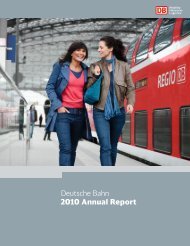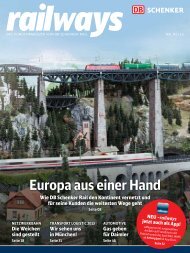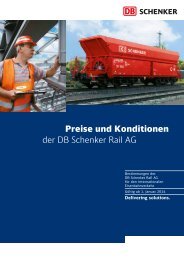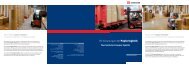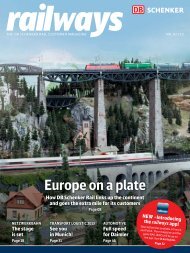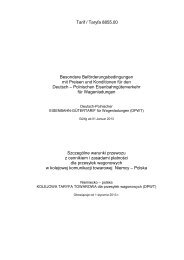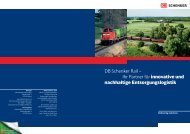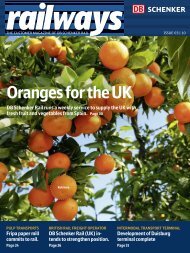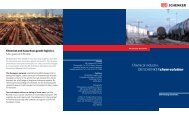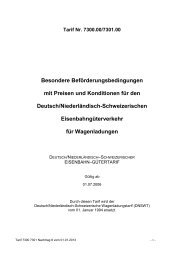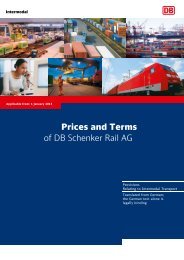PDF herunterladen - DB Schenker Rail
PDF herunterladen - DB Schenker Rail
PDF herunterladen - DB Schenker Rail
Sie wollen auch ein ePaper? Erhöhen Sie die Reichweite Ihrer Titel.
YUMPU macht aus Druck-PDFs automatisch weboptimierte ePaper, die Google liebt.
Wagenliste<br />
In der Tabelle (Wagenliste) werden die Wagendaten erfasst. Durch Klick auf das - Zeichen wird<br />
eine neue Zeile hinzugefügt. Durch Klick auf das - Zeichen wird die dazugehörige Zeile gelöscht.<br />
Die Wagengattung, der Ladestatus und die NHM - Nummer stellen Mussangaben dar.<br />
Falls bekannt, können Sie auch Wagennummer und Gewicht angeben. Beachten Sie hierbei<br />
auch die "Kopierfunktion für Wagennummern", die Ihnen das Erfassen der Wagennummern<br />
erleichtert.<br />
Spalte<br />
Beschreibung<br />
Wagengattung Auswahlliste zur Angabe der Wagengattung<br />
Wagennummer Falls bekannt, können Sie hier die Wagennummer eingeben<br />
Ladestatus<br />
Ladestatus des Wagen, wobei B = beladen und L = leer bedeutet<br />
1. NHM Nr. Angabe der NHM-Nummer<br />
Gewicht<br />
Angabe des Gewichts<br />
Schaltflächen<br />
Spalte<br />
Beschreibung<br />
Durch Klick auf diese Schaltfläche brechen Sie die Erfassung ab.<br />
Durch Klick auf diese Schaltfläche speichern Sie den Auftrag als Entwurf.<br />
Durch Klick auf diese Schaltfläche wechseln Sie in den Dialog zur<br />
Vollerfassung eines Vorauftrages.<br />
Durch Klick auf diese Schaltfläche speichern Sie den Auftrag als Vorauftrag<br />
ab. Sie wechseln dadurch in das Register Buchungsinformation<br />
analog zur Vollerfassung eines Vorauftrages. Hier werden Ihnen die<br />
Buchungsinformationen angezeigt, d.h. Sie sehen, für welche Wagen<br />
Kapazitäten gebucht werden können. Anschließend können Sie die<br />
Buchung bestätigen oder verwerfen.<br />
Durch Klick auf diese Schaltfläche öffnen Sie die Frachtbriefansicht.<br />
Durch Klick auf dieses Zeichen wird eine neue leere Zeile in der Tabelle<br />
aufgenommen, in der Sie einen weiteren Wagen erfassen können.<br />
Durch Klick auf dieses Zeichen wird die dazugehörige Zeile aus der<br />
Wagenliste entfernt.<br />
2.1.3.2 Vorauftragsvollerfassung<br />
Die Masken der Vollerfassung eines Vorauftrages und der Komplettbeauftragung sind weitestgehend<br />
identisch. Sie gelangen zur Vorauftragsvollerfassung, indem Sie im Fenster "Vorauftrag<br />
Schnellerfassung" auf die Schaltfläche "Vorauftragsvollerfassung" klicken. Wenn sie einen Vorauftrag<br />
zur Bearbeitung öffnen, werden sie direkt in die Maske „Vorauftragsvollerfassung“ geleitet.<br />
Die Vollerfassung eines Vorauftrages erfolgt über mehrere Register. Alle Register sind in den<br />
Kapiteln 2.1.4.1 bis 2.1.4.8 beschrieben.<br />
In jedem Register finden Sie mehrere Themenbereiche mit in runden Klammern eingeschlossenen<br />
Ziffern. Diese Ziffern dienen der Orientierung am Frachtbrief, den Sie durch die Betätigung<br />
der Schaltfläche "Frachtbriefansicht" jederzeit aufrufen können. Dabei werden direkt im Frachtbrief<br />
die Angaben angezeigt, die Sie bisher gemacht haben. Der Frachtbrief wird Ihnen in einem<br />
separaten Fenster angezeigt. Sie können auch direkt über den Frachtbrief die weiteren Register<br />
ansteuern, indem Sie auf den Bereich des Frachtbriefes einen Klick ausführen, zu dem Sie Angaben<br />
machen möchten (siehe Kapitel 2.5).<br />
Folgende Schaltflächen stehen Ihnen über alle Register hinweg zur Verfügung:<br />
❚<br />
"Abbrechen": Hierdurch brechen Sie die Erfassung ab.<br />
<strong>Rail</strong>ServiceOnline - Transportauftrag - Kundenhandbuch 17